
Отсутствие звука в браузере Opera может быть вызвано как неполадками в самом веб-обозревателе, так и рядом других причин. Поэтому не всегда можно понять сразу, из-за чего случилась такая неприятность. Давайте разберемся, почему может пропадать звук в браузере Opera и как решить эту проблему в зависимости от ее источника.
Звук отключен пользователем
Как ни банально, но первое, что нужно сделать, — проверить, не отключен ли звук в операционной системе Windows. Если рядом со значком громкоговорителя в системном трее в правой части панели задач виден крестик, браузер ни при чём — просто включите звук, кликнув сначала на значок в панели задач, а затем на иконку слева от регулятора громкости.
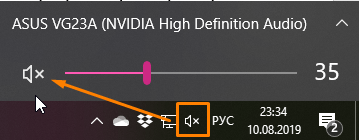
Включаем звук в настройках Windows
Также в браузере Opera есть возможность отключить звук на определенной вкладке. Значок для включения и отключения звука становится виден при воспроизведении на вкладке музыки или видео. Посмотрите на ярлык вкладки в верхней части окна браузера и, если звук отключен, кликнете на соответствующий значок. Иногда при переключении между вкладками этот значок можно нажать случайно, и звук пропадет. Так что будьте внимательны!
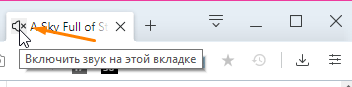
Включаем звук на вкладке в браузере
Причина была: звук отключен пользователем?
- Да
- Нет
Просмотреть результаты

Загрузка …
Проблема с драйвером аудиокарты
Причиной отсутствия звука могут быть проблемы со звуковым драйвером.
- Откроем диспетчер устройств Windows – сделать это можно нажав правой кнопкой мыши на кнопке «Пуск» и выбрав в контекстном меню пункт «Диспетчер устройств».

Открываем «Диспетчер устройств»
- В разделе «Звуковые, игровые и видеоустройства» находим наименование своей аудиокарты (обычно это — Название производителя High Definition Audio), нажимаем на него правой кнопкой мыши и в контекстном меню выбираем команду «Обновить драйвер».
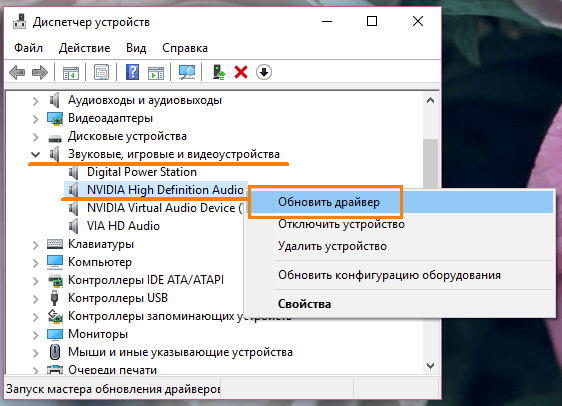
Обновляем драйвер звуковой карты
- По завершении обновления драйвера необходимо перезагрузить компьютер.
Если после проделанных манипуляций во всех приложениях звук воспроизводится нормально и отсутствует только в Opera, далее придется разбираться с настройками в самом браузере.
Причина была: с драйвером аудиокарты?
- Да
- Нет
Просмотреть результаты

Загрузка …
Отсутствует плагин Flash Player
Для воспроизведения аудио и видео на некоторых сайтах необходим плагин «Adobe Flash Player». Для его установки перейдите по ссылке https://get.adobe.com/ru/flashplayer/ и нажмите кнопку «Установить сейчас». Флажок в разделе «Дополнительное предложение» перед этим можно снять, если вы не хотите устанавливать вместе с плагином дополнительное ПО.
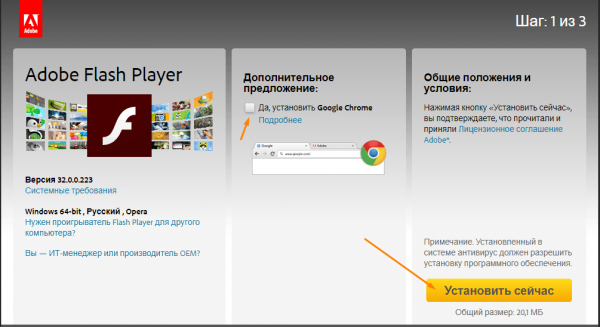
Устанавливаем Adobe Flash Player
Файл плагина скачается на ваш компьютер, после чего нужно закрыть браузер Opera, затем запустить загруженный файл и дождаться окончания установки.
Причина была: отсутствует плагин Flash Player?
- Да
- Нет
Просмотреть результаты

Загрузка …
Переполнение кэша в Opera
Браузер Opera сохраняет (кэширует) данные сайтов, в том числе и аудиофайлы и, если временных файлов накопилось слишком много, это может привести к проблемам с воспроизведением звука. Для очистки кэша проделаем следующие шаги:
- Щелчком по логотипу программы в левом верхнем углу окна откроем меню Opera.
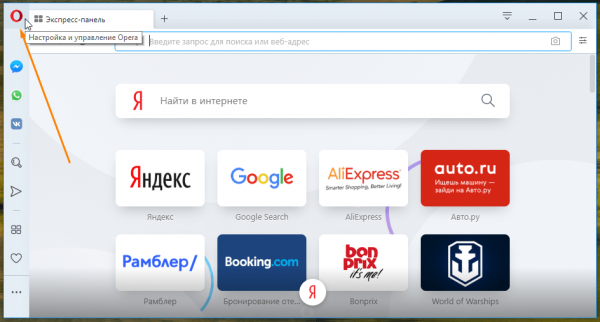
Открываем меню Opera
- Выберем команду «История», затем в подменю команду «Очистить историю посещений». Вместо использования меню можно нажать клавиши Ctrl + Shift + Del.
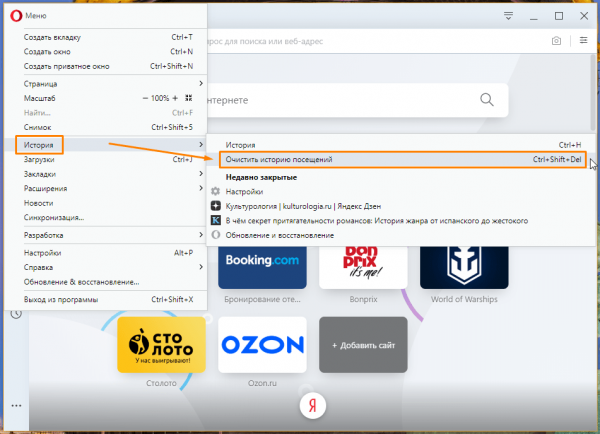
Выбираем команду «Очистить историю посещений» в меню браузера Opera
- В появившемся окне в раскрывающемся списке «Временной диапазон» указываем «Всё время» и отмечаем галочкой пункт «Кэшированные изображения и файлы». Затем нажимаем кнопку «Удалить данные».
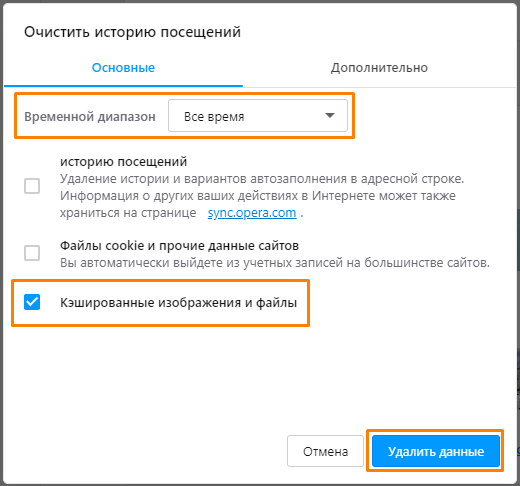
Очищаем кэшированные изображения и файлы
Причина была: переполнение кэша в Opera?
- Да
- Нет
Просмотреть результаты

Загрузка …
Сброс настроек браузера
Если описанные ранее способы не помогли вернуть звук в Opera, попробуйте сбросить настройки браузера.
- Открываем меню Opera и кликаем команду «Настройки». Другой способ попасть в настройки браузера — нажать Alt + P на клавиатуре.
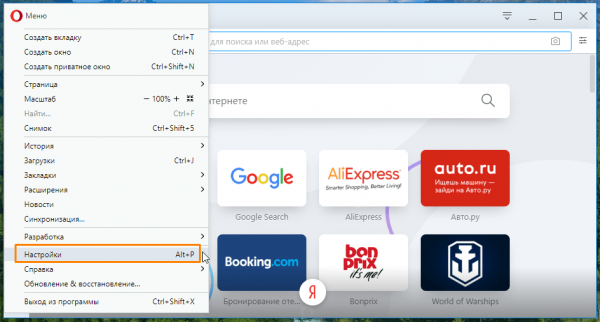
Открываем настройки браузера
- В разделе «Дополнительно» прокручиваем список настроек до конца и кликаем на пункт «Восстановление настроек по умолчанию».
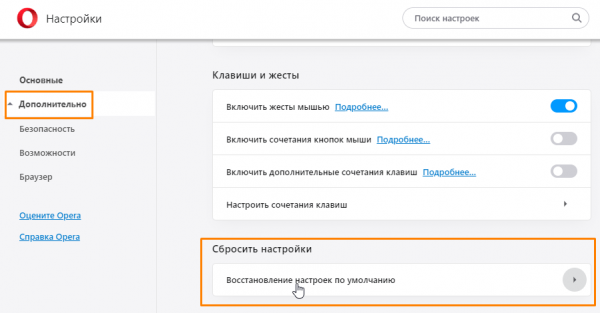
Восстанавливаем настройки браузера
- Появится окно, в котором нужно нажать кнопку «Сброс». При этом ваши закладки, история посещения веб-страниц и сохраненные пароли останутся, но все остальные настройки будут сброшены до состояния на момент установки браузера.

Кликаем кнопку «Сброс»
Помог сброс настроек браузера?
- Да
- Нет
Просмотреть результаты

Загрузка …
Переустановка Opera
Если после сброса настроек браузера звук так и не появился, рекомендуем полностью удалить браузер Opera, а затем установить его снова. Скачать новейшую версию Opera можно с официального сайта разработчика: https://www.opera.com/ru/computer.
Помогла переустановка Opera?
- Да
- Нет
Просмотреть результаты

Загрузка …
Один из приведенных выше способов должен помочь вам решить проблему со звуком в браузере Opera. Кстати, очистку кэша мы рекомендуем выполнять регулярно, это позволит избежать не только проблем с воспроизведением музыки и видео на веб-страницах, но и многих других неполадок, таких как вылеты браузера, ошибки нехватки памяти или медленная работа программы.
Какое решение помогло?
- Звук отключен пользователем
- Проблема с драйвером аудиокарты
- Отсутствует плагин Flash Player
- Переполнение кэша в Opera
- Сброс настроек браузера
- Переустановка Opera
- Другое
Просмотреть результаты

Загрузка …
